Ko berete navodila, lahko vidite, da so deli besedila označeni z ' rumeno ' - to so imena programskih elementov.
Tudi sam program vam lahko pokaže, kje se nahaja ta ali tisti element, če kliknete zeleno povezavo. Na primer tukaj "uporabniški meni" .
Tak kazalec bo pokazal želeni element programa.
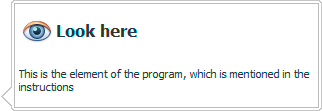
Če zelena povezava kaže na element iz uporabniškega menija, se vam ob kliku element menija ne samo prikaže, temveč tudi takoj odpre. Tukaj je na primer vodnik "zaposlenih" .
Včasih je treba biti pozoren ne le na kakšno tabelo, temveč na določeno polje te tabele. To polje na primer določa "telefonsko številko stranke" .
V obliki običajne povezave lahko greste na drug razdelek navodil, na primer tukaj je opis imenika zaposlenih .
Poleg tega bo obiskana povezava prikazana v drugi barvi, tako da boste lahko enostavno krmarili in takoj videli tiste teme, ki ste jih že prebrali.
Najdete lahko tudi kombinacijo običajne povezave in puščice pred njim. S klikom na puščico program pokaže, kje se nahaja želeni element programa. Nato lahko sledite običajni povezavi in podrobno preberete določeno temo.
Če se navodilo nanaša na podmodule , potem program ne bo samo odprl zahtevane tabele, temveč bo prikazal tudi želeni zavihek na dnu okna. Primer je imenik imen izdelkov, na dnu katerega si lahko ogledate "sliko trenutnega predmeta" .
Po vnosu želenega modula ali imenika lahko program na vrhu orodne vrstice pokaže tudi, kateri ukaz je treba izbrati. Tukaj je na primer ukaz za "dodatki" nov zapis v kateri koli tabeli. Ukaze iz orodne vrstice lahko najdete tudi v kontekstnem meniju z desnim klikom na želeno tabelo.
Če ukaz ni viden v orodni vrstici, ga bo program prikazal od zgoraj z odpiranjem "Glavni meni" .
Zdaj odprite imenik "Zaposleni" . Nato kliknite na ukaz "Dodaj" . Zdaj ste v načinu dodajanja novega vnosa. V tem načinu vam bo program lahko tudi prikazal želeno polje. Tukaj je na primer vneseno "položaj zaposlenega" .
V navodilih dosledno kliknite na vse predlagane zelene povezave, da pravilno izvedete želeno zaporedje dejanj. Na primer, tukaj je ukaz "zapustite brez shranjevanja" iz načina dodajanja.
![]() Če je povezava do drugega razdelka uokvirjena kot ta odstavek, je drugi razdelek tesno povezan s trenutno temo. Priporočljivo je, da ga preberete, da se podrobneje seznanite z aktualno temo. Na primer, v tem članku govorimo o oblikovanju navodil, lahko pa preberete tudi o tem, kako je mogoče to navodilo zložiti .
Če je povezava do drugega razdelka uokvirjena kot ta odstavek, je drugi razdelek tesno povezan s trenutno temo. Priporočljivo je, da ga preberete, da se podrobneje seznanite z aktualno temo. Na primer, v tem članku govorimo o oblikovanju navodil, lahko pa preberete tudi o tem, kako je mogoče to navodilo zložiti .
Ta odstavek predlaga ogled videoposnetka na našem youtube kanalu o določenih temah. Ali pa nadaljujte s preučevanjem zanimivosti programa 'USU' v besedilni obliki.
In povezava do teme, za katero je bil videoposnetek dodatno posnet, bo videti takole .
Tako so označene funkcije, ki niso predstavljene v vseh konfiguracijah programa.
![]() Te funkcije so na voljo samo v programskih konfiguracijah Standard in Professional.
Te funkcije so na voljo samo v programskih konfiguracijah Standard in Professional.
![]()
![]() Te funkcije so na voljo samo v profesionalni konfiguraciji.
Te funkcije so na voljo samo v profesionalni konfiguraciji.
Označene so tudi povezave do tovrstnih tem ![]() eno oz
eno oz ![]()
![]() dve zvezdici.
dve zvezdici.
Naš program "na dnu navodil" bo pokazal vaše dosežke.
Ne ustavljaj se tam. Več ko berete, naprednejši uporabnik postajate. In dodeljen status programa samo poudarja vaše dosežke.
![]() Če ta priročnik ne berete na spletnem mestu, ampak v programu, vam bodo na voljo posebni gumbi .
Če ta priročnik ne berete na spletnem mestu, ampak v programu, vam bodo na voljo posebni gumbi .
![]() Program lahko uporabniku razloži kateri koli element menija ali ukaz tako, da prikaže namige orodij , ko se premaknete nad miško.
Program lahko uporabniku razloži kateri koli element menija ali ukaz tako, da prikaže namige orodij , ko se premaknete nad miško.
![]() Naučite se strniti ta vodnik .
Naučite se strniti ta vodnik .
![]() Možna je tudi pomoč pri tehnični podpori .
Možna je tudi pomoč pri tehnični podpori .
Spodaj si oglejte druge koristne teme:
![]()
Univerzalni računovodski sistem
2010 - 2024